많은 분들이 학교를 다니면서 사용할 노트북 어떤걸 사야될지, 태블릿으로 사야될지 고민을 많이 하는 것 같습니다. 이번 글에서는 그런 고민에 도움이 될만한 좋은 제품을 소개해드리려고 합니다. 바로, 마이크로소프트의 서피스 프로7입니다.
사실, 서피스 프로7 보다 신형 모델인 서피스 프로8이 출시되었음에도 불구하고 이 모델을 추천하는 이유는 바로 가격입니다. 서피스 프로8은 약 130만원 이상의 가격대로 형성되어 있고, 이벤트나 사은품을 받지 않으면 타입커버(키보드)와 펜을 별도로 구매해야 합니다. 이 비용도 만만치가 않은데, 서피스 프로7의 경우 하이마트 같은 오프라인 매장에서 키보드, 펜 패키지로 할인해서 판매하고 있습니다. 저는 오프라인 매장에서 펜, 키보드, 오피스 까지 합해서 100만원 이하로 구매했습니다. 예산이 넉넉하다면 당연히 신형으로 가는게 좋겠죠. 하지만 우린 학생이니 가성비를 따져야 합니다.
디자인, 폼펙터
서피스 프로는 마이크로소프트에서 내놓은 투인원 노트북(테블릿)입니다. 평소에는 노트북처럼 사용이 가능하지만, 키보드를 때어네고 펜을 사용하면 테블릿이 됩니다.
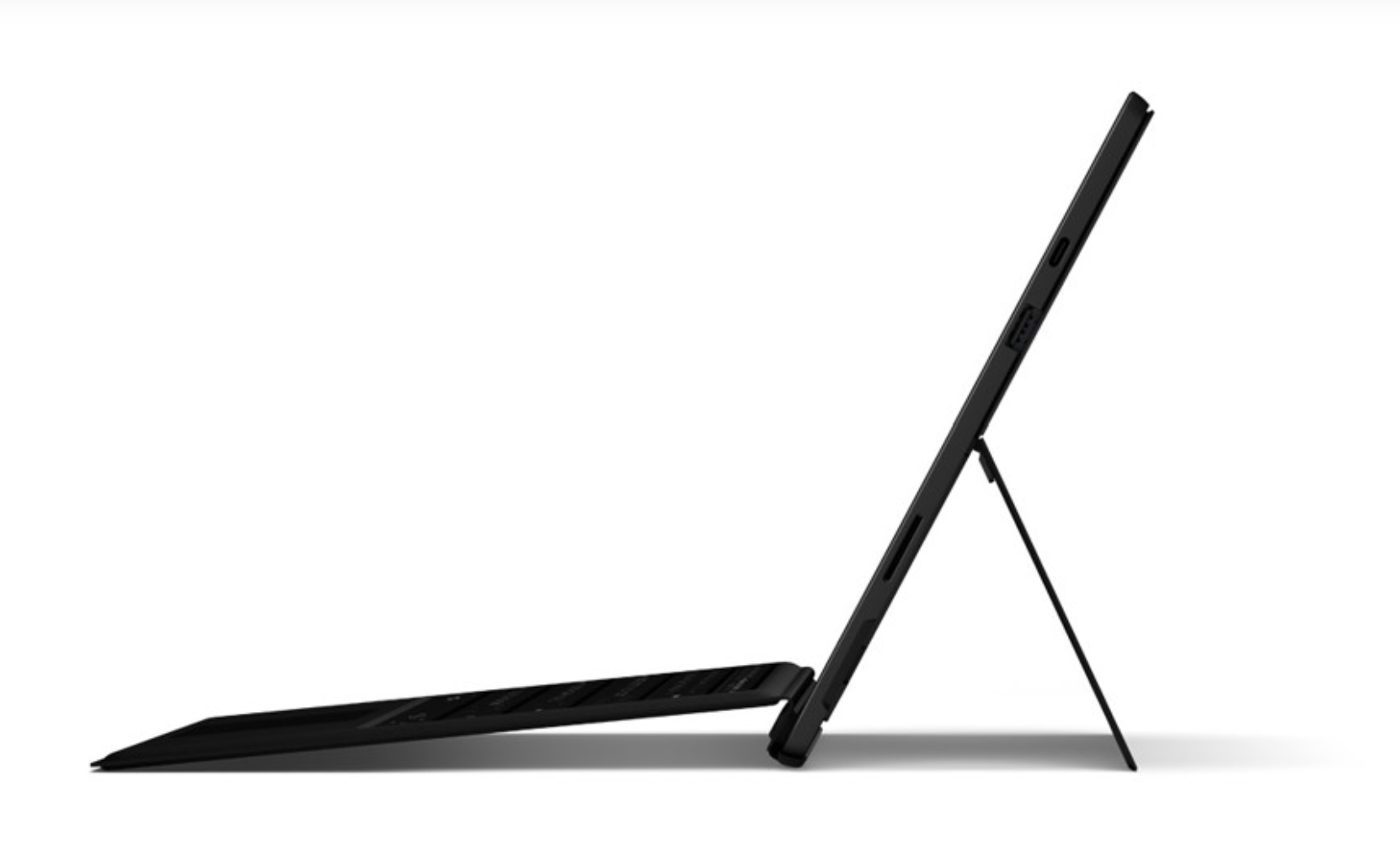
바로 이런식으로 사용이 가능합니다.

우선, 맥북같은 단단한 바디에 반짝이는 마이크로소프트 로고가 참 예쁘죠. 하드웨어의 명가라고 불릴만 합니다. 개인적으로 마이크로소프트의 노트북들(서피스 랩탑, 서피스 프로 등)은 윈도우 노트북 계의 맥북이라고 생각을 합니다. 또한, 다양한 액세서리도 있는데, 여러가지 색상의 키보드, 펜, 마우스 등으로 자신이 원하게 꾸밀 수 있습니다.
성능 및 생체인식
투인원 노트북이라고 해서 절때 성능이 떨어지거나 하지 않습니다. 10세대 인텔 i5-1035G4 CPU와 인텔 Iris Plus 그래픽을 탑재했는데, 일반 가벼운 노트북과 동일한 칩셋을 사용했습니다. 물론, 구형 제품이니 만큼 10세대 프로세서가 탑제되어 있고, 신형 노트북의 경우 11세대를 탑재해서 출시되고 얼마전 12세대가 공개되었습니다. 하지만, 일반적인 대학생이 사용하기에 충분한 프로세서라고 생각합니다. 실제로 사용하면서 속도 느려짐 현상도 없었고, 롤도 잘 돌아갔습니다. 성능에 대해 궁금하시다면 유튜브에 'Surface Pro 7 i5 Gaming test'를 검색해서 보시면 됩니다. 사실 게임하려면 게이밍 노트북이나 데스크탑을 사야겠죠.
서피스 프로7 i5모델의 경우 펜리스입니다. 열을 시켜주는 펜이 없습니다. 따라서, 강의실이나 도서관 같은 곳에서 조용하게 있을 수 있습니다. 다만, 단점은 장시간 게임이나 영상편집 등을 할 시 온도가 높아 쓰로틀링이 걸려 성능이 제한될 수 있습니다.
이 제품은 윈도우 헬로(Windows Hello)기능이 탑재되어있어, 얼굴인식으로 잠금해제가 가능합니다. 속도도 엄청 빠르고 편리합니다.
배터리
배터리는 스펙상 10.5시간이라고 합니다. 실사용 해본 결과 대략 비슷하게 나왔습니다. 하지만, 이는 저전력 모드로 웹브라우징, 문서작업 등 간단한 작업을 할때이고, 실사용 환경에 따라 다를 수 있습니다.
펜, 키보드
이 제품은 키보드가 없으면 사실상 아이패드를 구입하는게 훨씬 났습니다. 하지만, 이 제품의 매력은 윈도우를 사용할 수 있는 투인원 노트북이라는 점, 따라서 키보드는 필 수 입니다. 서피스 프로의 경우 타입커버라고 부르는데, 키보드와 커버를 합쳐놓았습니다. 따라서, 덮게를 열면 키보드로 사용할 수 있고, 휴대할땐 다시 닫을 수 있습니다. 위의 사진에서 보다 시피 키보드가 떠있는 형태여서 아마 키감을 걱정하실 텐데 걱정하실 필요가 없습니다. 키감은 쫀득쫀득하고 소음도 크지 않습니다. 그리고 하판도 단단해서 눌린다는 느낌도 없습니다. 게다가 무려 백라이트가 나옵니다. 이 백라이트는 3단계로 조절할 수 있습니다.
아이패드 말고 이제품을 선택한 이유, 바로 윈도우 노트북으로 사용 할 수 있으면서 그림 그리기나 PDF필기를 위한 펜을 지원한다는 점입니다. 서피스 펜은 필기감이 아주 좋습니다. 애플펜슬 1세대를 사용했던 적이 있었는데, 펜촉이 플라스틱이라 필기시 미끄러워 피로한 감이 있었습니다. 하지만, 서피스 프로의 펜은 삼성의 S펜과 비슷하게 어느정도 마찰이 있어 필기하기 정말 좋았습니다. 또한, 엄청 대박인 것은 바로 실제 연필에 달려 있는 지우게처럼 펜 윗부분으로 문지르면 지우게로 지워집니다. 귀찮게 지우게와 펜을 왔다갔다 할 필요가 없습니다. 펜은 서피스 프로 본체 왼쪽 사이드에 붙일 수 있고, 자석이 꽤 강합니다.
펜 레이턴시의 경우 아이패드 프로나 갤럭시 탭이 더 좋긴 하지만, 서피스 펜도 레이턴시는 충분히 좋으면서, 신형 서피스 프로8과 서피스 슬림펜2의 경우 진동으로 피드백 까지 주는 기능이 탑재되었습니다.
실제 활용 방법
이제 제가 실제로 어떻게 사용하는지 알려드리겠습니다.
평소에는 일반 노트북을 사용하듯이 사용을 합니다. 유튜브나 넷플릭스를 볼때, 타입커버를 빼고 태블릿 처럼 사용합니다.
강의시 PDF위에 필기를 하는데, 프로그램은 원노트를 이용하고 있습니다.
이 프로그램의 장점은
- 마이크로소프트 계정으로 아이폰, 안드로이드, 윈도우, 맥 등을 지원합니다. 자동으로 클라우드에 연동되어서 어디서든 확인 하고 수정할 수 있습니다.
- 과목별 단원별로 정리 할 수 있고, 음성 녹음을 하면서 필기가 가능한데, 그 필기를 할 당시의 음성을 들을 수 있습니다.
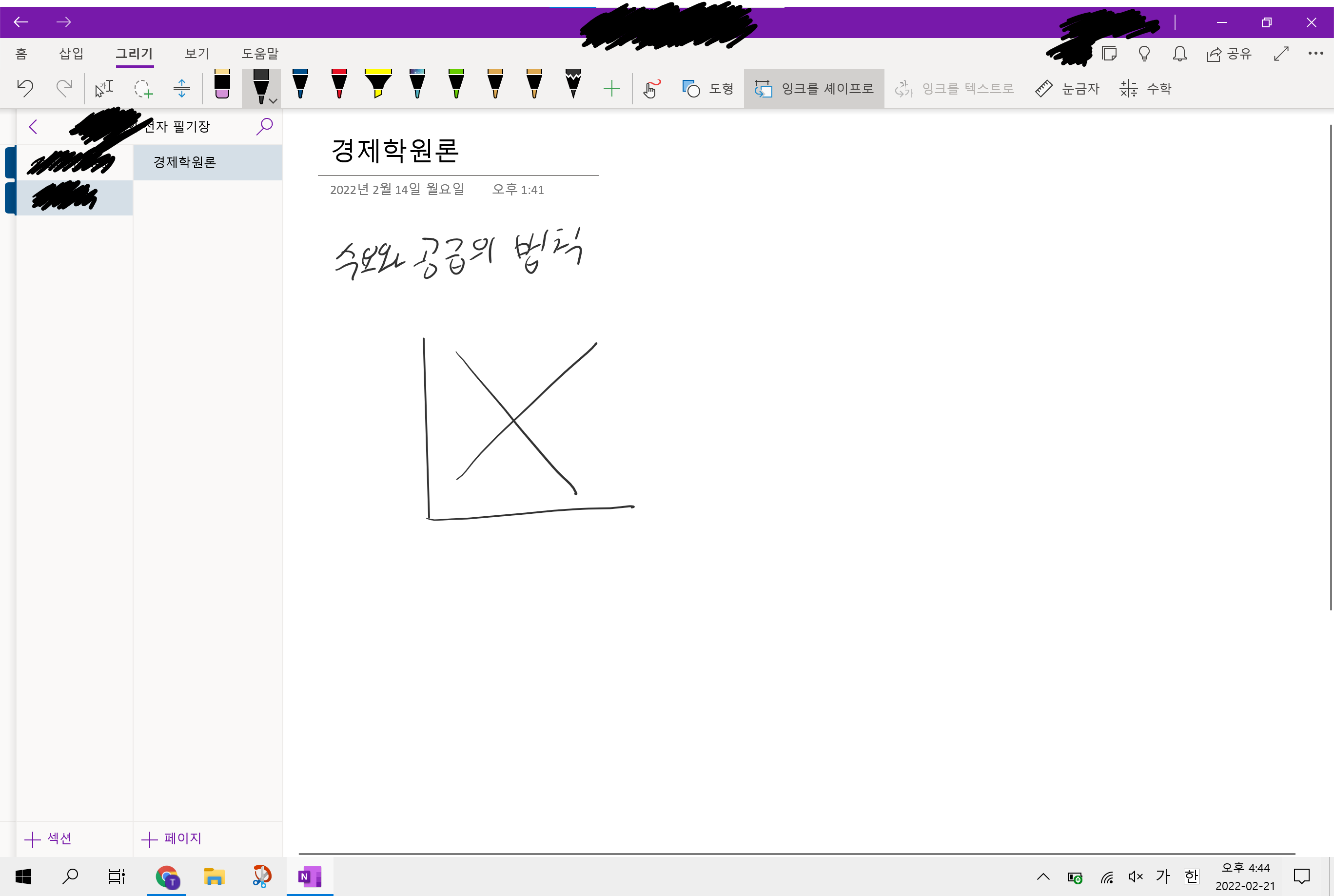
정리
이 제품은 노트북과 테블릿에 대한 니즈를 둘다 만족 시켜줄 수 있는 제품이라고 생각합니다. 노트북 구입에 조금이라도 도움이 되었으면 좋겠습니다.
'기타 IT' 카테고리의 다른 글
| 학생복지스토어 - 대학생 학생 할인 받는법! 애플, 삼성, 마이크로소프트, 어도비 등등!!!!!! (0) | 2022.07.08 |
|---|---|
| 서피스 프로7 윈도우11 업데이트 후기 (0) | 2022.03.05 |
| 시리로 카카오톡 메세지 보내기, "시리야, XX한테 카카오톡 보내줘" (0) | 2021.10.30 |
| 구글 픽셀6 티저 공개! 자체 칩 탑재 (텐서 칩) (0) | 2021.08.03 |
| 사진 백업 클라우드 서비스 어떤게 좋을까? 구글드라이브? 원드라이브? 아이클라우드? (1) | 2021.06.30 |